כיצד להתאים אישית את חווית האתחול של Windows 8

Windows 8 מציגה חווית אתחול חדשה, עם אפשרויות נסתרות לא מתועדות. כמו שלנו חבר KNARZ גילה, ניתן לצבוט אותם. היום, אסביר לאילו פקודות ניתן להשתמש השבת את לוגו האתחול של Windows 8 והאנימציה המסתובבת, כמו גם כיצד להפעיל אפשרויות אתחול מתקדמות ובלהחזיר את חווית האתחול ה"קלאסית" של Windows 7.
פרסומת
לפני שאתה מתחיל
שימו לב שהוצאנו כלי תוכנה חופשית, Winaero Tweaker, כדי להקל.
 כל הדברים שיתוארו להלן יכולים להיעשות באמצעות Winaero Tweaker -> אתחול וכניסה -> אפשרויות אתחול. יש לו גם כפתור לשחזור הגדרות ברירת המחדל.
כל הדברים שיתוארו להלן יכולים להיעשות באמצעות Winaero Tweaker -> אתחול וכניסה -> אפשרויות אתחול. יש לו גם כפתור לשחזור הגדרות ברירת המחדל.
אבל בואו נמשיך.
לִפְתוֹחַ שורת פקודה מוגבהת. אתה יכול לעשות זאת על ידי ביצוע שלבים פשוטים אלה
- הקש על Win+X במקלדת. אתה תראה את תפריט Win+X (תפריט משתמש חזק) של Windows 8
- בחר את שורת פקודה (מוגבהת) פריט מהתפריט הזה.
כיצד להשבית את לוגו האתחול של Windows 8
הקלד את הפקודה הבאה בשורת הפקודה המוגבהת שפתחת:
bcdedit /set {globalsettings} מותאם אישית: 16000067 true
פעולה זו תשבית את לוגו האתחול של Windows 8. עליך לאתחל את Windows 8 כדי לראות את השינויים. כדי להפעיל אותו שוב/לשחזר ברירת מחדל, הפעל אחת מהפקודות הבאות:
bcdedit /set {globalsettings} מותאם אישית: 16000067 false
אוֹ
bcdedit /deletevalue {globalsettings} מותאם אישית: 16000067
כיצד להשבית את האנימציה המסתובבת במסך האתחול של Windows 8
הקלד את הפקודה הבאה בשורת הפקודה המוגבהת שפתחת:
bcdedit /set {globalsettings} מותאם אישית: 16000069 true
פעולה זו תשבית את האנימציה המסתובבת המוצגת במהלך האתחול של Windows 8. עליך לאתחל את Windows 8 כדי לראות את השינויים. כדי להפעיל אותו שוב/לשחזר ברירת מחדל, הפעל אחת מהפקודות הבאות:
bcdedit /set {globalsettings} מותאם אישית: 16000069 false
אוֹ
bcdedit /deletevalue {globalsettings} מותאם אישית: 16000069
כיצד להשבית הודעות אתחול של Windows 8
הקלד את הפקודה הבאה בשורת הפקודה המוגבהת שפתחת קודם לכן:
bcdedit /set {globalsettings} מותאם אישית: 16000068 true
פעולה זו תשבית את הודעות האתחול במהלך האתחול של Windows 8, כגון "אנא המתן", "עדכון הרישום - 10%" וכן הלאה. כדי להפעיל אותם שוב/לשחזר ברירת מחדל, הפעל אחת מהפקודות הבאות:
bcdedit /set {globalsettings} מותאם אישית: 16000068 false
אוֹ
bcdedit /deletevalue {globalsettings} מותאם אישית: 16000068
כיצד להפעיל אפשרויות אתחול מתקדמות ב-Windows 8
אתה יכול להפעיל את אפשרויות האתחול המתקדמות האלה שיוצגו בכל אתחול של Windows 8:

הפקודה הבאה תאפשר להציג אפשרויות אתחול מתקדמות בכל אתחול:
bcdedit /set {globalsettings} אפשרויות מתקדמות נכון
שוב, עליך להקליד זאת בשורת פקודה מוגבהת.
כדי לבטל את זה/לשחזר ברירת מחדל, הפעל אחת מהפקודות הבאות:
bcdedit /set {globalsettings} אפשרויות מתקדמות false
אוֹ
bcdedit /deletevalue {globalsettings} אפשרויות מתקדמות
כיצד לאפשר עריכה של פרמטרי ליבה בהפעלה של Windows 8
אתה יכול לציין אפשרויות אתחול נוספות עבור ליבת Windows 8 בזמן האתחול. כדי לעשות זאת, הקלד את הפקודה הבאה בשורת פקודה מוגבהת:
bcdedit /set {globalsettings} optionsedit true
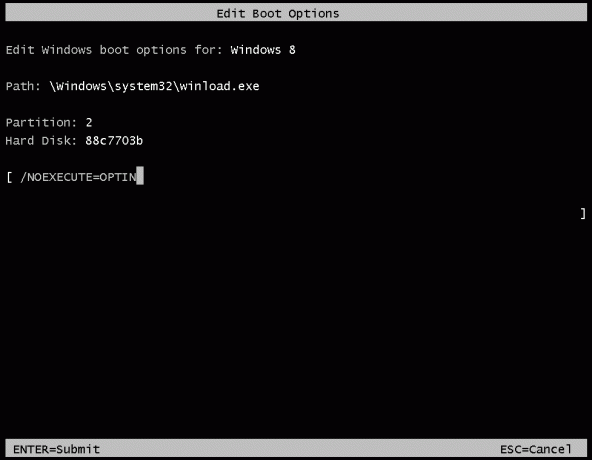
אני מניח שרוב המשתמשים לא ימצאו את האפשרות הזו של שימוש רב אלא אם כן הם משתמשים חזקים. כמו כן, שימו לב כי אפשרות זו אינה תואמת לאפשרויות המתקדמות שהוזכרו לעיל.
כדי לשחזר ברירת מחדל, הקלד אחת מהפקודות הבאות
bcdedit /set {globalsettings} optionsedit false
אוֹ
bcdedit /deletevalue {globalsettings} optionsערוך
כיצד להפעיל את תפריט האתחול הקלאסי עבור Windows 8
אפשרות זו תחזיר את חווית האתחול של Windows 7 ל-Windows 8. תוכל להשתמש במנהל האתחול הישן של Windows במקום החדש. הקלד את הדברים הבאים בשורת פקודה מוגבהת:
bcdedit /set {default} מורשת מדיניות תפריט האתחול
הפקודה לבטל את זה היא:
bcdedit /set {default} תקן מדיניות תפריט האתחול
זהו זה.
אם אתה רוצה להימנע מביצוע כל השינויים האלה באופן ידני, מקלט ממשק המשתמש האתחול שלנו הופך אותם לאוטומטיים עבורך.
ברצוננו להודות לחברנו KNARZ שוב על שיתוף רוב המידע הזה. אם אתה מכיר עוד שינויים כאלה הקשורים לחוויית האתחול של Windows 8, אל תהסס לשתף אותם בתגובות.

